设置UEFI+GPT分区安装win10教程
- 分类:Win10 教程 回答于: 2020年02月19日 12:00:56
Windows10早已进入我们的生活,如果你用UEFI+GPT方式安装Windows10的话就知道,它快速的启动与传统的Bios启动相比,快的不只是一两秒的事情,下面小编就给大家带来用UEFI+GPT方式安装windows10的教程,希望大家都能够掌握这个方法。

设置UEFI+GPT分区安装win10教程
1、我们可以使用小白一键重装系统软件制作U盘启动盘。注意,制作的启动盘必须要制作uefi版本。

2、U盘启动盘制作完成后,进入bios设置,选择【Boot】,将boot启动改成uefi模式,点击Exit选择保存并退出,重启系统。
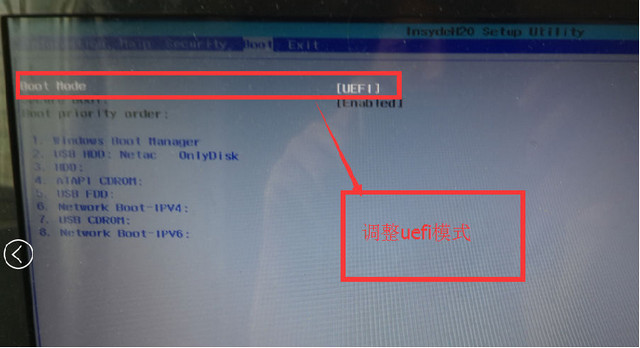
3、选择PE模式,进入PE系统准备分区与系统安装。

4、在PE系统桌面上打开DG分区大师。

5、在窗口左侧右键点击需要分区的磁盘,分区类型选GUID,至于分区的数量已经大小根据个人喜好安排,建议主分区至少需要分配20gb,勾选对齐分区到此扇区的整数倍(8的倍数如:2048、4096都可以)对齐4K,点确定。

6、分区完成后,打开小白装机工具点击系统安装。选择好目标分区,安装win10系统后点击重启即可。

7、win10系统安装完成后,打开计算机管理的磁盘管理,可以看到已经变成了EFI分区。

这样我们就完成了设置UEFI+GPT分区安装win10的操作。
 有用
26
有用
26


 小白系统
小白系统


 1000
1000 1000
1000 1000
1000 1000
1000 1000
1000 1000
1000 1000
1000 1000
1000 1000
1000 1000
1000猜您喜欢
- 实体电脑店重装系统多少钱win10..2022/12/12
- trustedinstaller权限,小编教你如何获..2018/08/14
- win10桌面显示我的电脑方法2022/10/23
- 奇客数据恢复恢复已删除的 GoPro 视频..2023/03/30
- 电脑如何全盘格式化重装系统win10..2023/03/22
- win10的电脑怎么再装个win7系统..2021/04/29
相关推荐
- 小白之家win10系统安装步骤2022/08/30
- 小白一键重装系统可以激活win10吗详细..2022/11/18
- win10家庭激活方法2022/11/29
- win10安装黑苹果的详细图文教程..2021/06/16
- 电脑重装系统win10的步骤教程..2021/08/28
- dnf怎么解除安全模式,小编教你dnf安装..2017/11/15

















